Índice da página
Sobre o autor
Tópicos quentes
Atualizado em 20/09/2024
Você está procurando um software assistente de partição confiável para gerenciar e otimizar o desempenho do disco do servidor? Software gerenciador de partição totalmente novo e aprimorado + compatível com Windows 11 - EaseUS Partition Master está aqui para ajudar.
- Software confiável de gerenciamento de partição de servidor para gerenciar o espaço em disco do servidor com o mínimo de esforço.
- Cliques simples para otimizar o desempenho do disco do servidor.
- Suporta: Windows Server 2022/2019/2016/2012 r2/2012/2011/2008 r2/2008/2003/2003 r2 e servidores empresariais antigos.
Neste artigo, você aprenderá:
- O software de servidor Partition Wizard oferece soluções de disco eficientes e seguras para o setor empresarial
- Quem precisa do software de servidor Partition Wizard - EaseUS Partition Master Technician
- Escolha o melhor para suas necessidades
- Especificação técnica do software de servidor EaseUS Partition Wizard
- Recursos importantes e principais que você pode gostar no software de servidor EaseUS Partition Wizard
O software de servidor Partition Wizard oferece soluções de disco eficientes e seguras para o setor empresarial
Assistente de partição EaseUS Software de servidor: Partition Master Technician torna mais fácil para todos os níveis de usuários do Windows Server redistribuir o espaço em disco e garantir a integridade do sistema em computadores servidores. Para manter intacto o sistema operacional do servidor com aplicativos instalados, seus recursos de migração do sistema operacional para HDD/SSD e clonagem permitem que os usuários atualizem com eficiência todo o sistema operacional ou disco de dados para um disco mais novo e mais rápido. Ele também permite criar um soft-RAID 5 ou estender volumes RAID como RAID 0/RAID 1 para ampliar o espaço da unidade de disco de maneira flexível.
Seus recursos de conversão de disco e gerenciamento de partição otimizam perfeitamente o desempenho do disco sem causar qualquer problema de perda de dados nos servidores.
Quem precisa do software de servidor Partition Wizard - EaseUS Partition Master Technician
1. Administradores de Windows Server ou proprietários de pequenas empresas
O EaseUS Partition Master Technician permite que administradores de Windows Server e proprietários de pequenas empresas aproveitem todos os seus recursos de particionamento de disco em computadores servidores. Por exemplo, você pode estender a unidade C no Windows Server e obter segurança de dados simultaneamente. Enquanto isso, você também pode particionar um novo disco com um clique, criar uma partição NTFS maior que 16 TB e até mesmo alternar o tipo de disco entre MBR-GPT, Básico-Dinâmico, Primário-Lógico sem perder nenhum dado. Além disso, a migração do sistema operacional e a clonagem de atualização de disco também são fáceis de operar com apenas alguns cliques.
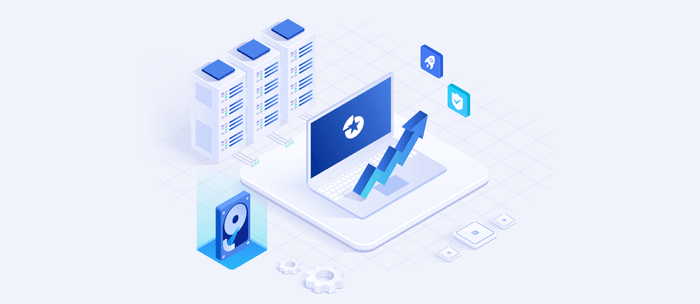
2. WSP – Provedores de Serviços de TI
Provedores de serviços de TI ou empresariais que possuem um grande número de computadores para gerenciar e otimizar podem aplicar este software de servidor assistente de partição para executar essas operações de maneira eficaz. Além disso, permite que os administradores instalem este software em vários computadores para gerenciar, alocar espaço em disco e otimizar os computadores dos clientes com facilidade.
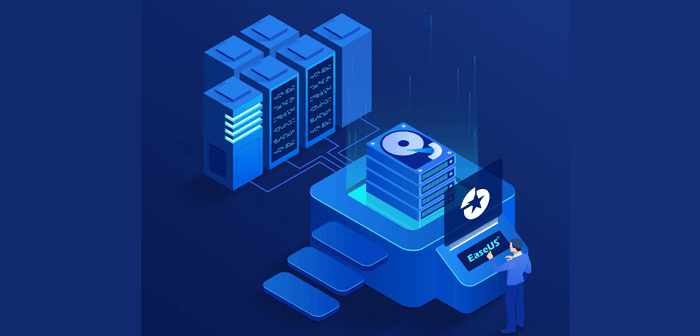
3. Proprietários de servidores Windows pessoais e individuais
Para alguns usuários avançados do Windows Server ou proprietários pessoais, você ainda pode confiar no EaseUS Partition Master Technician. Seu design de interface de usuário de estilo iniciante e recursos poderosos permitem que usuários de qualquer nível simplesmente apliquem e gerenciem partições de disco redimensionando, estendendo, reduzindo, mesclando, dividindo ou alterando o estilo da partição sem perder nenhum dado.
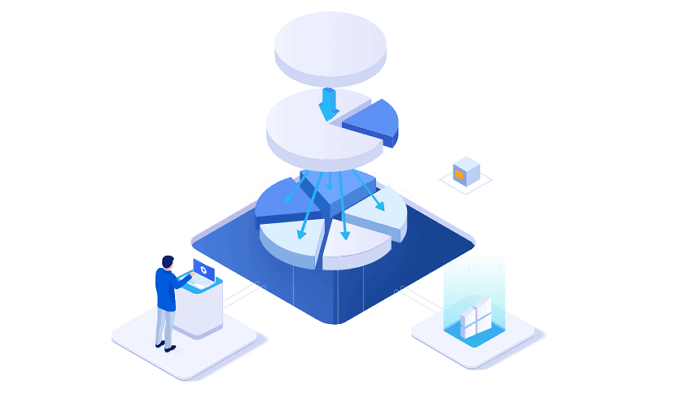
EaseUS Partition Master Enterprise
Seu confiável gerenciador de disco do Windows Server.
- Estenda a unidade do sistema, combine/divida partições.
- Clone o disco, migre o sistema operacional para HDD/SSD.
- Converta MBR em GPT, GPT em MBR, sem perda de dados.
- Ajuste o layout do disco com 1 clique e crie volumes de uma só vez.
Escolha o melhor para suas necessidades
Qual versão selecionar? Aqui está uma comparação de todas as edições do software de servidor assistente de partição EaseUS. Siga para verificar e obter uma versão adequada para o seu negócio agora mesmo:
| Comparação | Servidor | Ilimitado | Técnico |
|---|---|---|---|
| Uma licença para vários sistemas (Proprietário da Empresa) |
|
|
|
| Uma licença para vários sistemas (provedor de serviços) |
|
|
|
| Reparar volume dinâmico RAID 5 |
|
|
|
| Gerencie partições: redimensione/mova, crie, estenda, reduza, mescle, formate, exclua, divida partições. |
|
|
|
| Otimizações de disco: migrar sistema operacional, clonar disco/partições, converter disco em MBR/GPT, básico/dinâmico, recuperação de partição, disco inicializável WinPE, reconstruir MBR, etc. |
|
|
|
| Acesso de compra | Comprar agora | Comprar agora | Comprar agora |
De acordo com esta tabela, você pode saber claramente qual edição do EaseUS Partition Master possuir. E aqui está a sugestão dos especialistas em partições EaseUS :
- Para proprietários pessoais ou individuais do Windows Server, escolha a edição Server, que é mais econômica.
- Para proprietários de empresas ou administradores de servidores, a Edição Ilimitada é a preferida.
- Para provedores de TI ou usos de WSP, a edição Technician é uma escolha comercial.
Especificação técnica do software de servidor EaseUS Partition Wizard
Se você estiver interessado em saber mais informações sobre especificações técnicas deste software, confira a lista aqui:
Sistemas operacionais suportados:
- Janelas 11/10/8/7
- Servidor Windows 2022
- Servidor Windows 2019
- Servidor Windows 2016
- Servidor Windows 2012 R2
- Servidor Windows 2012
- Servidor doméstico Windows 2011
- Servidor Windows 2008 R2
- Servidor Windows 2008
- Servidor Windows 2003
- Servidor Windows 2003 R2
- Windows Servidor para Pequenas Empresas 2011
- Windows Small Business Server 2008
- Windows Pequenas Empresas Server 2003
Sistemas de arquivos suportados:
- EXT4
- EXT3
- EXT2
- NTFS
- FAT32
- FAT16
- FAT12
- exFAT
- ReFS
Dispositivos de armazenamento suportados:
- Disco rígido
- SSD - SSD SATA, M.2, MVM3
- SSHD
- Disco rígido externo
- Unidade flash USB
- cartão SD
- Disco dinâmico
- RAID de hardware
- Disco Virtual - VMware, Hyper-V, etc.
Recursos importantes e principais que você pode gostar no software de servidor EaseUS Partition Wizard
Para ajudá-lo a aprender rapidamente como usar este software em computadores Windows Server, você verá três recursos interessantes no EaseUS Partition Master Technician e poderá aplicá-los para executar operações em todos os seus computadores com facilidade.
Recurso 1 - Expanda a unidade C com o segundo disco (novo recurso)
EaseUS Partition Master foi atualizado recentemente com um novo recurso para estender a unidade C do sistema com espaço em disco de outra unidade. Portanto, quando o disco do sistema operacional do computador Windows ou Windows Server tiver apenas uma partição do sistema e agora estiver sem espaço com um erro de pouco espaço em disco na unidade C , você poderá expandir a unidade C com espaço de outro disco sem converter o disco em dinâmico.
Passo 1. Inicie o EaseUS Partition Master, navegue até "Partition Manager", clique com o botão direito na unidade C e selecione "Data Migration".
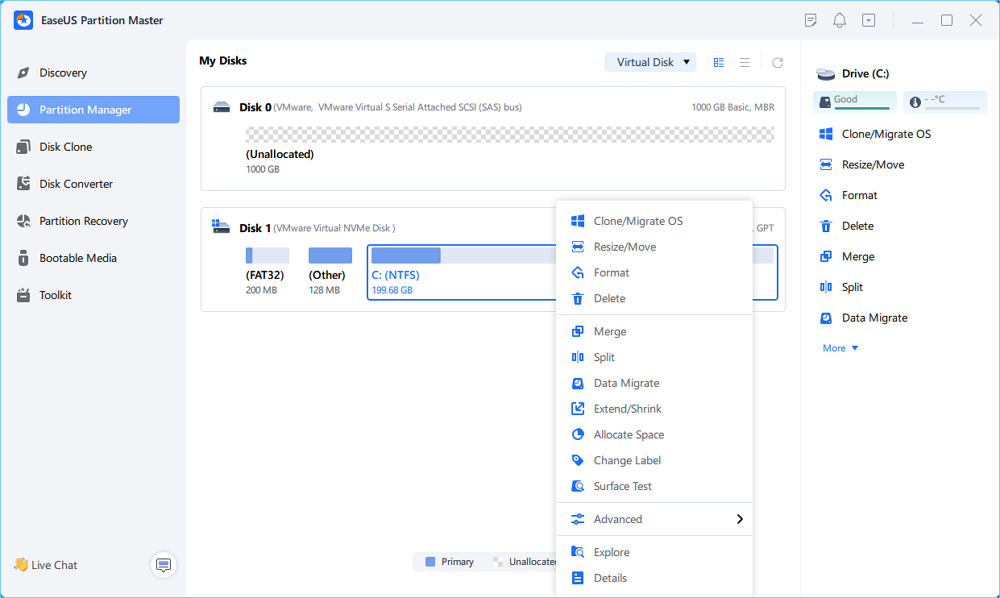
Passo 2. Selecione os dados que deseja migrar e clique em “Avançar” para continuar.
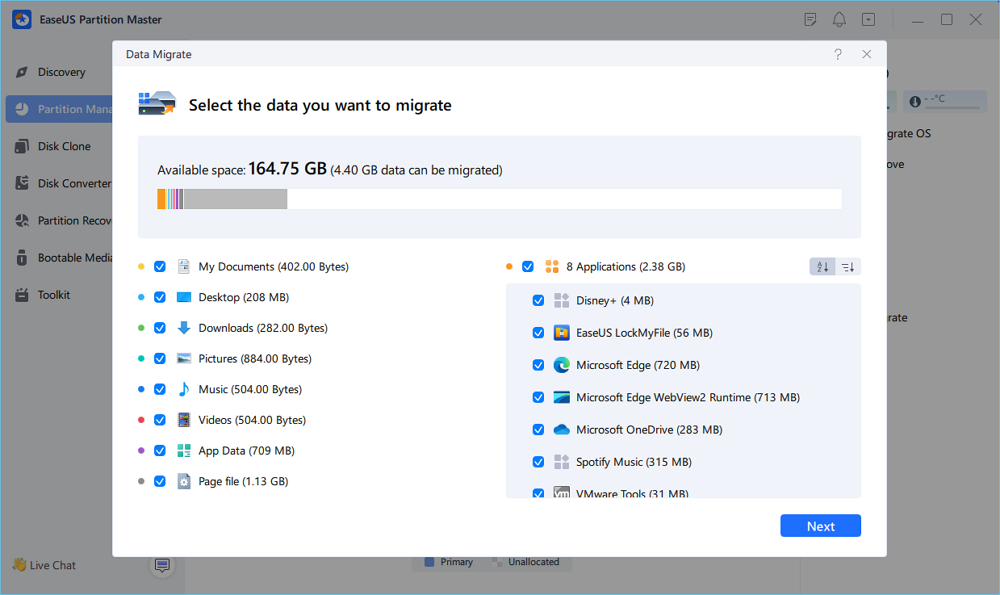
Passo 3. Selecione uma partição de destino para migrar e clique em “Iniciar” para executar a tarefa.
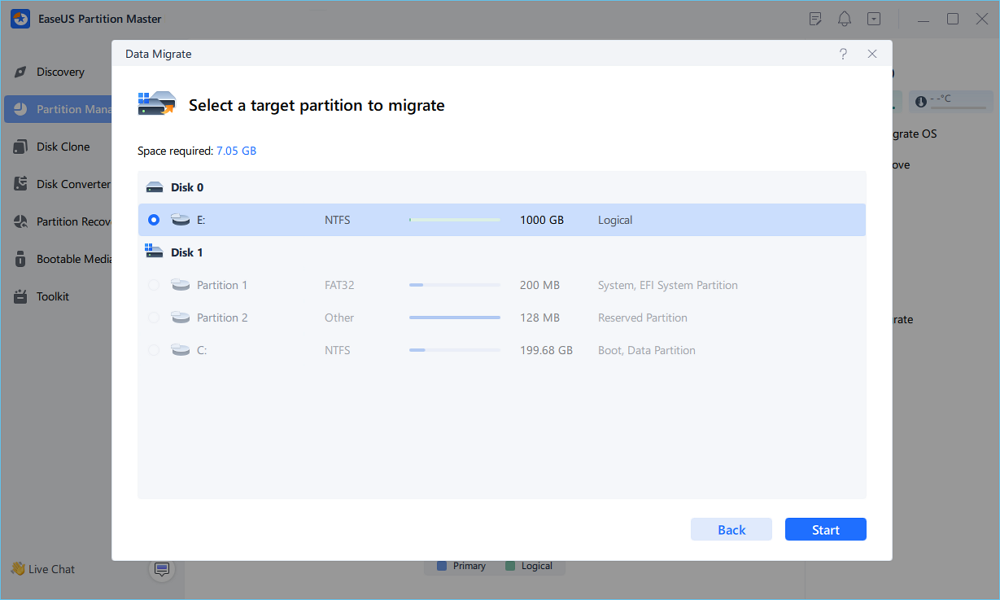
Passo 4. Após a migração, o espaço disponível na unidade C será aumentado.
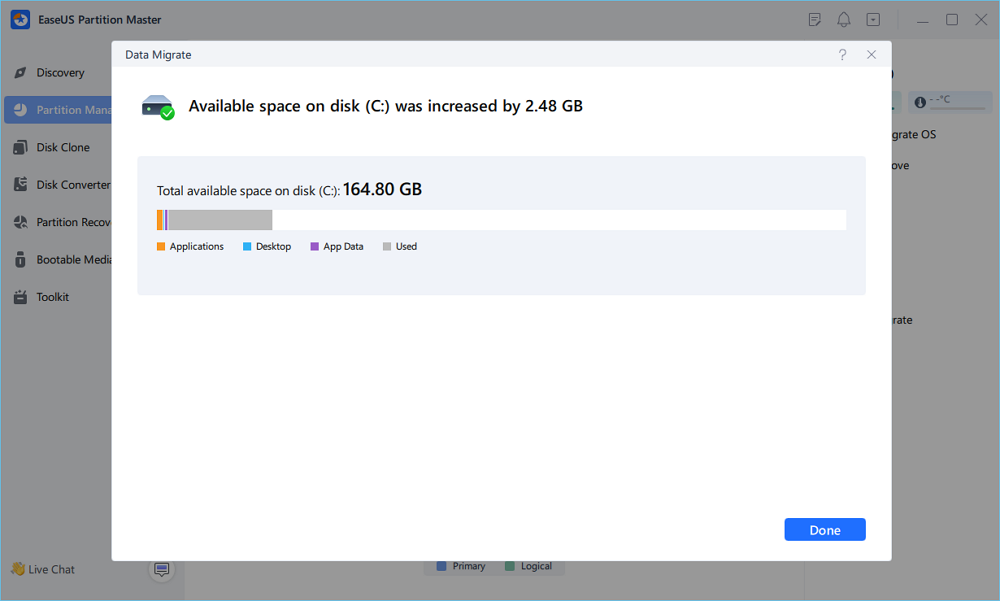
Recurso 2 - Migrar sistema operacional do servidor para HDD/SSD
Quando o computador Windows Server fica lento ou o desempenho do sistema é degradado, você pode otimizar o sistema atualizando a unidade do sistema operacional. Além disso, o EaseUS Partition Master fornece um recurso de migração de sistema operacional que qualquer usuário de servidor e servidor Windows pode simplesmente migrar e transferir o sistema Windows e Server para HDD/SSD sem problemas de inicialização.
Etapas para migrar o sistema operacional para HDD/SSD:
- Execute o EaseUS Partition Master e selecione "Clone" no menu esquerdo.
- Marque "Migrar SO" e clique em "Avançar".
- Selecione o SSD ou HDD como disco de destino e clique em “Avançar”.
- Verifique Aviso: os dados e partições no disco de destino serão excluídos. Certifique-se de ter feito backup dos dados importantes com antecedência. Se não, faça agora.
- Em seguida, clique em "Sim".
- Visualize o layout do seu disco de destino. Em seguida, clique em “Iniciar” para começar a migrar seu sistema operacional para um novo disco.
- Depois disso, clique em “Reiniciar agora” ou “Concluído” para determinar se deseja reiniciar o computador a partir do novo disco imediatamente.
"Reiniciar agora" significa manter as alterações instantaneamente, enquanto "Concluído" significa que você precisa reiniciar o computador manualmente mais tarde.

Nota: A operação de migração do sistema operacional para SSD ou HDD excluirá e removerá partições e dados existentes no disco de destino quando não houver espaço não alocado suficiente no disco de destino. Se você salvou dados importantes lá, faça backup deles em um disco rígido externo com antecedência.
Recurso 3 - Converter disco entre MBR/GPT
Devido a finalidades diferentes, as pessoas podem ter necessidades diferentes quanto ao tipo de disco. Para proteger dados essenciais do Windows Server e seu banco de dados, o EaseUS Partition Master simplifica o processo de conversão de disco. Você pode converter diretamente um disco de MBR para GPT ou GPT para MBR com o recurso de conversão de disco deste software.
O que mais o EaseUS Partition Master pode fazer por você? Confira a lista aqui:
- Limpe SSD e HDD com segurança
- Converta NTFS para FAT32 ou FAT32 para NTFS sem formatação
- 1 clique para particionar o novo disco
- Inicialize o novo disco para GPT ou MBR
- Verifique e corrija erros do sistema de arquivos do disco, repare setores defeituosos
Perguntas frequentes sobre o software de servidor EaseUS Partition Wizard
Apresentamos nesta página um software de servidor assistente de partição abrangente para todos os níveis de usuários do Windows Server. O EaseUS Partition Master Technician, com seus recursos básicos e avançados, pode efetivamente melhorar o desempenho do disco e acelerar os computadores servidores.
Se alguns de vocês ainda tiverem dúvidas sobre o gerenciamento de disco do Windows Server ou deste software, verifique e veja se consegue obter respostas aqui:
1. Posso estender a partição do sistema no Server 2003
Como estender a partição do sistema no Windows Server 2003? Para garantir um desempenho estável e duradouro dos servidores/computadores altamente configuráveis envolvidos, não deixe a partição do sistema ficar sem espaço. Caso contrário, haverá atraso no tempo de inicialização, no carregamento de arquivos grandes, na execução de aplicativos, na rede e assim por diante. No entanto, os administradores ainda não conseguem escapar de ver “ pouco espaço em disco ” na partição C do sistema com a limpeza regular do disco.
Você pode estender a unidade C no Windows Server 2003 com EaseUS Partition Master Server Edition e comando Diskpart. Para obter mais detalhes, siga esta página para obter ajuda.
2. Qual é o melhor gerenciador de disco para Windows Server
Conseqüentemente, aproveitar ao máximo o espaço do disco rígido em computadores Windows Server tornou-se ainda mais essencial. Recorrer a uma ferramenta ou software confiável de gerenciamento de disco torna-se necessário para usuários de servidores Windows.
Então, qual é o melhor gerenciador de disco para Windows Server? Coletamos duas melhores ferramentas de gerenciamento de disco que você pode aplicar para gerenciar discos em máquinas Windows Server:
- #1. EaseUS Partition Master Enterprise
- #2. Gerenciamento de Disco
Verifique e aprenda como usar o software gerenciador de disco do Windows Server para obter mais detalhes sobre essas duas ferramentas.
3. Como faço para clonar disco no Windows Server
Quando você estiver com os problemas listados no disco do Windows Server, é hora de clonar para atualizar os discos do servidor:
- Os dados ou o disco do sistema ficam cheios.
- O computador Windows Server fica lento à medida que o disco fica cheio.
- A unidade do sistema C fica cheia no Windows Server sem estender mais espaço livre.
Aqui está um guia completo que você pode seguir para executar a operação de clonagem de disco em computadores Windows Server .
Como podemos te ajudar
Sobre o autor
Atualizado por Rita
"Espero que minha experiência com tecnologia possa ajudá-lo a resolver a maioria dos problemas do seu Windows, Mac e smartphone."
Escrito por Leonardo
"Obrigado por ler meus artigos, queridos leitores. Sempre me dá uma grande sensação de realização quando meus escritos realmente ajudam. Espero que gostem de sua estadia no EaseUS e tenham um bom dia."
Revisão de produto
-
I love that the changes you make with EaseUS Partition Master Free aren't immediately applied to the disks. It makes it way easier to play out what will happen after you've made all the changes. I also think the overall look and feel of EaseUS Partition Master Free makes whatever you're doing with your computer's partitions easy.
Leia mais -
Partition Master Free can Resize, Move, Merge, Migrate, and Copy disks or partitions; convert to local, change label, defragment, check and explore partition; and much more. A premium upgrade adds free tech support and the ability to resize dynamic volumes.
Leia mais -
It won't hot image your drives or align them, but since it's coupled with a partition manager, it allows you do perform many tasks at once, instead of just cloning drives. You can move partitions around, resize them, defragment, and more, along with the other tools you'd expect from a cloning tool.
Leia mais
Artigos relacionados
-
Não é possível excluir arquivos do cartão SD? Experimente a melhor solução de 2024
![author icon]() Leonardo 2024/09/20
Leonardo 2024/09/20 -
Posso desbloquear senhas do Windows? Sim [5 ferramentas para iniciantes]
![author icon]() Leonardo 2024/09/20
Leonardo 2024/09/20 -
O crack do Partition Magic Server Edition é seguro? Não, você tem uma escolha melhor
![author icon]() Leonardo 2024/09/20
Leonardo 2024/09/20 -
7 maneiras de corrigir 99% do uso do disco no Windows | 🔥
![author icon]() Leonardo 2024/09/20
Leonardo 2024/09/20
Temas quentes em 2024
EaseUS Partition Master

Gerencie partições e otimize discos com eficiência








